中文说明:专业增强版/零售版/32位64位二合一镜像文件名称:ProPlus2019Retail.img文件大小:3.51GBSHA1:d850365b23e1e1294112a51105a2892b2bd88eb9SHA256:f5bea5517a3879792c39127db77aa7e766b4a9897bf52bed0c7e5dc70ccbc3f8下载......
office2016 和 visio2016 如何一起安装,最后附软件下载地址
office2016 和 visio2016 如何一起安装,最后附软件下载地址
第一步:首先去下面这个网站下载好office组件安装包
https://msdn.itellyou.cn/
下载完其实是一个镜像文件,解压后如下图:
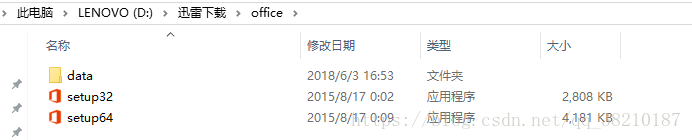
第二步:如果你之前安装有任何版本的office,则先要使用office卸载工具卸载掉那些组件.
卸载工具及下载地址:https://support.office.com/zh-cn/article/%E4%BB%8E-pc-%E5%8D%B8%E8%BD%BD-office-9dd49b83-264a-477a-8fcc-2fdf5dbf61d8?ui=zh-CN&rs=zh-CN&ad=CN
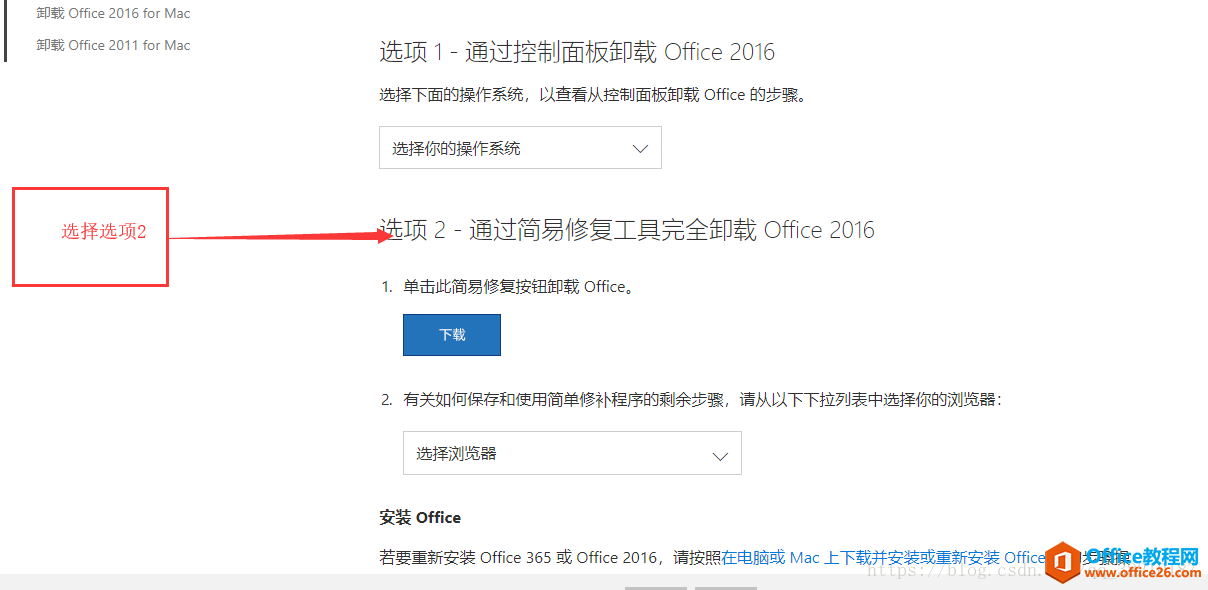
在这个网址下载下面这个软件:

然后运行该软件,之后重启:
第三步:然后挂载起那个下载好的镜像文件,运行第一步下载好的安装包里面的运行程序,看自己的电脑是多少位的就运行多少位的。
在这个过程中不用执行其它操作,如果出现需要安装兼容包的提示,就按照提示来操作,然后等待其安装完即可。
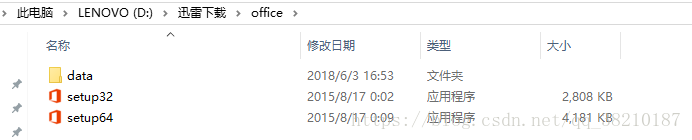
在上述步骤完成后,此时已经安装完VISIO而已,所以还要下载Office2016DeploymentTool工具,
地址:https://www.microsoft.com/en-us/download/details.aspx?id=49117
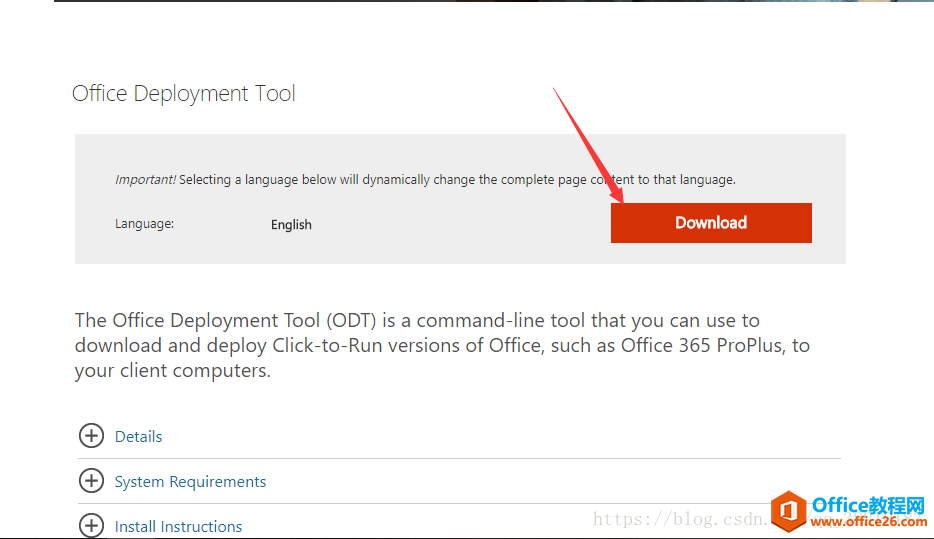
新建一个文件夹,命名为ODT,然后用记事本方式打开刚刚下载好的文件里面的XML文件,修改里面的内容。
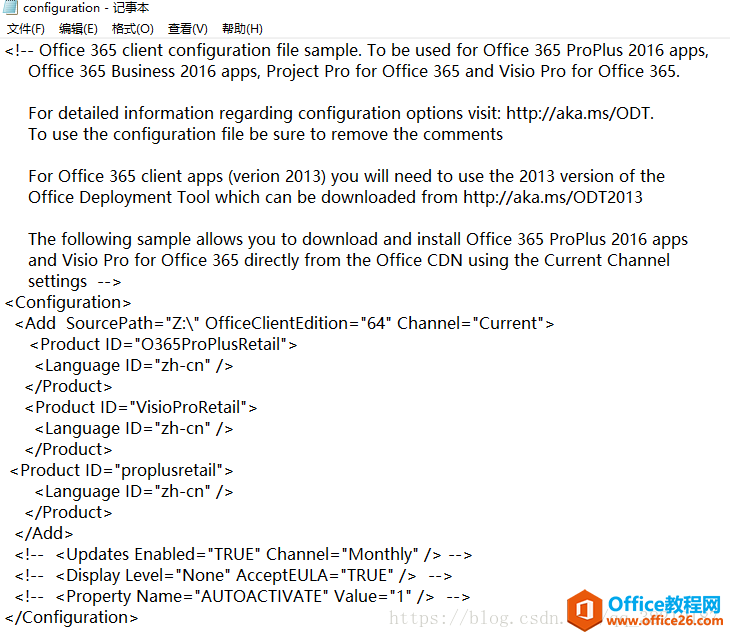
其中Add后面添加的SourcePath="H:\"是用虚拟光驱加载cn_visio_professional_2016_x86_x64_dvd_6970929.iso后的路径,OfficeClientEdition="64",是指定安装64位的,若是32位,请将此处改为32即可,然后保存一下。
接下来使用CMD控制台令行,键入如下代码进行执行
setup.exe/configureconfiguration.xml
开始安装,等待其完成。
然后安装好后,下载激活工具,激活该软件就可以!
附上下载地址:链接:https://pan.baidu.com/s/12dFr0WdefdrUU33GbYk_8w密码:gz2t
标签: office2016和Visio2016如何一起安装最后附
相关文章
- 详细阅读
-
Office2021 安装/更新和完美激活全教程同时附上黑暗模式设置教程详细阅读

Office2021安装/更新和完美激活全教程同时附上黑暗模式设置教程Office2021改进1、office2021官方正式版提供了更好的工作环境。2、拥有更好的表格设计能力。3、在新版的Excel软件上增加了更好......
2022-04-19 72 Office office2021 office2021下载 office2021安装
- 详细阅读
- 详细阅读
- 详细阅读



